|
|
Lichter |
|
Lichter
Verwaltet die Eigenschaften der Beleuchtung im Modell.
Panel Lichter
Name
Lichtname.
Himmelslicht
Himmelslicht ist immer im Modell erhältlich. Bietet einen allgemeinen Beleuchtungseffekt an,
Sonne
Sonnenlicht ist im Modell immer erhältlich. Bietet einen starken Richtungslichteffekt, je nach Einstellungen im Panel Sonne.
Typ
Zeigt den Lichttyp an.
Intensität
Die Helligkeit des Lichts.
Farbe
Die Lichtfarbe.
|
|
Gerichtetes Licht erzeugen |
|
Befehl GerichtetesLicht
Fügt ein Licht ein, das die Sonne, mit parallelen Lichtstrahlen und einer Richtung definiert, simuliert.
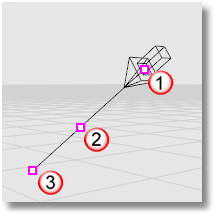
Standortpunkt (1), Dolly-Punkt (2), Zielpunkt (3).
Schritte
 Wählen
Sie einen Standort, zu dem das Richtungslicht gerichtet ist.
Wählen
Sie einen Standort, zu dem das Richtungslicht gerichtet ist.
 Wählen Sie einen Standort für das gerichtete Licht.
Wählen Sie einen Standort für das gerichtete Licht.
Bemerkungen
![]() Ein Richtungslicht scheint in eine bestimmte Richtung. Der Standort des Lichts ist unwichtig: Das Lichtobjekt zeigt nur an, in welche Richtung das Licht scheint.
Ein Richtungslicht scheint in eine bestimmte Richtung. Der Standort des Lichts ist unwichtig: Das Lichtobjekt zeigt nur an, in welche Richtung das Licht scheint.
![]() Aktivieren Sie die Kontrollpunkte des Spotlichts und ziehen oder verschieben Sie sie, um die Richtung, Länge, Lichtstrahlwinkel, Winkel des Hauptlichtkegels und Position des Spotlichts zu bearbeiten.
Aktivieren Sie die Kontrollpunkte des Spotlichts und ziehen oder verschieben Sie sie, um die Richtung, Länge, Lichtstrahlwinkel, Winkel des Hauptlichtkegels und Position des Spotlichts zu bearbeiten.
![]() Um das Licht ohne Änderung der Richtung zu verschieben, verschieben Sie den Dolly-Punkt (der Kontrollpunkt am Mittelpunkt im Richtungsvektor).
Um das Licht ohne Änderung der Richtung zu verschieben, verschieben Sie den Dolly-Punkt (der Kontrollpunkt am Mittelpunkt im Richtungsvektor).
|
|
Lineares Licht erzeugen |
|
Befehl LinearesLicht
Fügt ein Licht im Modell ein, das eine Leuchtröhre nachahmt.
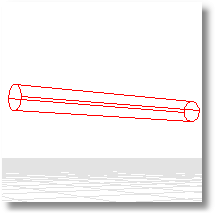
Schritte
 Wählen
Sie den Startpunkt des Lichts.
Wählen
Sie den Startpunkt des Lichts.
 Wählen Sie den Endpunkt des Lichts.
Wählen Sie den Endpunkt des Lichts.
|
|
Punktlicht erzeugen |
|
Befehl Punktlicht
Fügt ein Lichtobjekt in das Modell ein, das Licht von einem einzelnen Standort in alle Richtungen wirft.
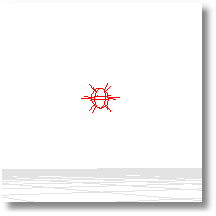
Schritte
![]() Wählen
Sie den Standort des Lichts.
Wählen
Sie den Standort des Lichts.
|
|
Rechteckiges Licht erzeugen |
|
Befehl RechteckigesLicht
Fügt ein rechteckiges Licht ein, das Licht von einer Anordnung von Lichtpunkten in eine Richtung wirft.
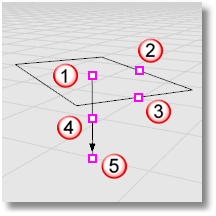
Basispunkt (1), Längensteuerung (2), Breitensteuerung (3), Dolly-Punkt (4), Zielpunkt (5).
Schritte
 Wählen
Sie den Startpunkt des Lichts.
Wählen
Sie den Startpunkt des Lichts.
 Wählen Sie die Länge des Lichts.
Wählen Sie die Länge des Lichts.
 Wählen Sie die Breite des Lichts.
Wählen Sie die Breite des Lichts.
Optionen
Ziel
Richtet das Licht an den definierten Standort.
Bemerkungen
![]() Aktivieren Sie die Kontrollpunkte des Lichts und ziehen oder verschieben Sie sie, um Richtung, Länge, Breite und Ziel zu bearbeiten.
Aktivieren Sie die Kontrollpunkte des Lichts und ziehen oder verschieben Sie sie, um Richtung, Länge, Breite und Ziel zu bearbeiten.
![]() Um das Licht ohne Änderung der Richtung zu verschieben, verschieben Sie den Dolly-Punkt (der Kontrollpunkt am Mittelpunkt im Richtungsvektor).
Um das Licht ohne Änderung der Richtung zu verschieben, verschieben Sie den Dolly-Punkt (der Kontrollpunkt am Mittelpunkt im Richtungsvektor).
|
|
Spotlicht erzeugen |
|
Befehl Spotlicht
Fügt ein Lichtobjekt in das Modell ein, das einen schmalen Lichtstrahl mit Falloff ausstrahlt.
Das Spotlicht erscheint in Form eines Kegels. Sein Licht erscheint nur beim vollständigen Rendern der Zielobjekte.
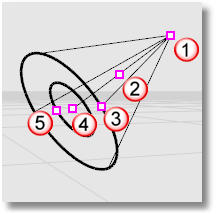
Standortpunkt (1), Dolly-Punkt (2), Radiussteuerung (3), Zielpunkt (4), Hotspot-Steuerung (5).
Verwenden Sie den Befehl Eigenschaften, um die Farbe des Lichts zu definieren und anzuzeigen, ob es aktiviert oder deaktiviert ist. Dunklere Farben, wie z. B. grau, werfen weniger Licht auf die Szene.
Schritte
 Wählen
Sie Mitte und Radius des Grundkreises.
Wählen
Sie Mitte und Radius des Grundkreises.
Für Optionsbeschreibungen lesen Sie im Befehl Kreis nach.
 Wählen
Sie den Endpunkt des Lichts.
Wählen
Sie den Endpunkt des Lichts.
Befehlszeilenoptionen
Optionen von Richtungsbeschränkungen
Nichts
Die Mitte kann sich irgendwo im 3D-Raum befinden.
Der zweite Punkt kann irgendwo anhand Aufzugmodus, Objektfängen oder anderen Modellierhilfen platziert werden.
Vertikal
Zeichnet ein Objekt rechtwinklig zur Konstruktionsebene.
![]() Wählen Sie Mitte und Radius oder Durchmesser.
Wählen Sie Mitte und Radius oder Durchmesser.
UmKurve
Zeichnet einen Kreis rechtwinklig zu einer Kurve.
![]() Wählen
Sie eine Kurve, die Mitte des Kreises auf der Kurve und einen Radius oder Durchmesser.
Wählen
Sie eine Kurve, die Mitte des Kreises auf der Kurve und einen Radius oder Durchmesser.
Bemerkungen
![]() Aktivieren Sie die Kontrollpunkte des Spotlichts und ziehen oder verschieben Sie sie, um Richtung, Länge, Lichtstrahlwinkel, Winkel des Hauptlichtkegels und Position des Spotlichts zu bearbeiten.
Aktivieren Sie die Kontrollpunkte des Spotlichts und ziehen oder verschieben Sie sie, um Richtung, Länge, Lichtstrahlwinkel, Winkel des Hauptlichtkegels und Position des Spotlichts zu bearbeiten.
![]() Um das Licht zu verschieben ohne seine Richtung zu ändern, verschieben Sie den Dolly-Punkt (Kontrollpunkt halbwegs zwischen Kegelspitze und Mitte der Kegelbasis).
Um das Licht zu verschieben ohne seine Richtung zu ändern, verschieben Sie den Dolly-Punkt (Kontrollpunkt halbwegs zwischen Kegelspitze und Mitte der Kegelbasis).
![]() Je schmaler der Kegel des Spotlichts, desto mehr Details erzeugt das Spotlicht.
Je schmaler der Kegel des Spotlichts, desto mehr Details erzeugt das Spotlicht.
![]() Der Kegel für das Spotlicht beschreibt die Richtung des Lichts, aber nicht seine Reichweite.
Der Kegel für das Spotlicht beschreibt die Richtung des Lichts, aber nicht seine Reichweite.
![]() Die Helligkeit des Spotlichts bleibt konstant, auch wenn Sie sich von der Kegelspitze entfernen.
Die Helligkeit des Spotlichts bleibt konstant, auch wenn Sie sich von der Kegelspitze entfernen.
![]() Die Länge und Breite des Spotlichts steuern die Form des unendlichen Kegels im Raum, der durch das Spotlicht beleuchtet wird.
Die Länge und Breite des Spotlichts steuern die Form des unendlichen Kegels im Raum, der durch das Spotlicht beleuchtet wird.
![]() Objekte, die sich nahe der mittleren Achsenlinie des Kegels befinden, werden am hellsten beleuchtet. Diese helle Beleuchtung setzt sich bis zur Hälfte der Kegelbreite fort und wird langsam vermindert, bis sie außerhalb des Kegels ganz verschwindet.
Objekte, die sich nahe der mittleren Achsenlinie des Kegels befinden, werden am hellsten beleuchtet. Diese helle Beleuchtung setzt sich bis zur Hälfte der Kegelbreite fort und wird langsam vermindert, bis sie außerhalb des Kegels ganz verschwindet.
![]() Die Härte des Spotlichts kontrolliert die vollständig beleuchtete Region. Sie können diese Region verkleinern oder vergrößern, so dass keine Helligkeitsverminderung vorhanden ist. Um das richtig zu verstehen, können Sie eine Ebene und ein einfaches Spotlicht, das darauf scheint, erzeugen und dann mit dem Parameter für die Härte des Spotlichts herumspielen.
Die Härte des Spotlichts kontrolliert die vollständig beleuchtete Region. Sie können diese Region verkleinern oder vergrößern, so dass keine Helligkeitsverminderung vorhanden ist. Um das richtig zu verstehen, können Sie eine Ebene und ein einfaches Spotlicht, das darauf scheint, erzeugen und dann mit dem Parameter für die Härte des Spotlichts herumspielen.